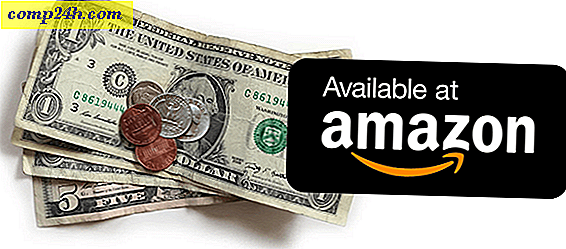So hören Sie Pandora als Desktop-Gadget unter Windows 7
 Liebst du Pandora zu hören, hasst aber die Tatsache, dass du deinen Browser offen lassen musst? Unzählige Male hat mein Lieblingslied nur gespielt, um sofort unterbrochen zu werden, als ich aus Versehen das falsche Firefox-Fenster geschlossen habe. Eine der Möglichkeiten, Pandora "über den Browser hinaus" zu bringen, besteht darin, es als Gadget in Windows 7 oder Vista auszuführen.
Liebst du Pandora zu hören, hasst aber die Tatsache, dass du deinen Browser offen lassen musst? Unzählige Male hat mein Lieblingslied nur gespielt, um sofort unterbrochen zu werden, als ich aus Versehen das falsche Firefox-Fenster geschlossen habe. Eine der Möglichkeiten, Pandora "über den Browser hinaus" zu bringen, besteht darin, es als Gadget in Windows 7 oder Vista auszuführen.
Als Gadget wird Pandora nie wieder von Browserfehlern unterbrochen werden. Es läuft in einem kleinen Fenster ( ca. 130 x 300 Pixel ) direkt auf Ihrem Desktop. Das Gadget behält fast die gleiche Funktionalität der Web-App, und ich finde, dass sein minimalistischer Ansatz immens effizient ist.

So richten Sie Pandora als Gadget unter Windows 7 ein
1. Laden Sie das Pandora- Gadget von http://www.pandora.com/on-windowsgadget herunter .

2. Führen Sie die heruntergeladene .gadget-Datei aus und installieren Sie sie.

Das ist alles dazu. Einmal installiert, sollte es in der Lage sein, es zu starten und sofort Musik hören! Naja, normalerweise. In meinem Fall stieß ich auf ein paar Probleme, und ich werde Ihnen zeigen, wie Sie sie lösen können.
Das Gadget benötigt Flash Version 9, 0, 115, 0 oder höher.
Wenn Sie diese Nachricht sehen, gibt es zwei mögliche Gründe. Schauen wir uns die erste an.

Da es sich um ein Windows 7-Gadget handelt, muss dasselbe Flash-Plug-in verwendet werden, das in Internet Explorer installiert ist. Wenn Sie wie ich sind und Sie nur Firefox oder Chrome verwenden, besteht eine gute Chance, dass Ihr Internet Explorer Flash veraltet ist.
Um dies zu beheben, öffnen Sie den Internet Explorer und besuchen Sie http://get.adobe.com/flashplayer/, um ihn zu aktualisieren.
Alternativ Klicken Sie hier für den Flash-Direkt-Download-Link, kein Adobe DLM ( Download-Manager ) erforderlich.
Der zweite Grund, warum Sie dies sehen, ist, dass Sie ein 64-Bit-Betriebssystem verwenden. Microsoft hat keine 64-Bit-Unterstützung für Flash-basierte Gadgets in Windows 7 oder Vista hinzugefügt, was lahm ist. Glücklicherweise können wir dieses Problem umgehen, indem Sie beim Start die 32-Bit-Sidebar ausführen, die unterstützt wird.
So reparieren Sie das Windows 7 64-Bit-Pandora-Gadget und führen Sie die Sidebar im 32-Bit-Modus
3. Wechseln Sie in Windows 7 zum folgenden Ordner, oder öffnen Sie Explorer und fügen Sie diesen Speicherort in die Adressleiste ein:
C: ProgramDataMicrosoftWindowsStart MenuProgramsStartup-Ordner
Sobald Sie diesen Ordner gefunden haben, klicken Sie mit der rechten Maustaste auf eine leere Stelle und wählen Sie Neu> Verknüpfung .

4. Das Fenster Shortcut erstellen sollte geöffnet werden. Geben Sie in das Feld "Ort" oder " Einfügen" Folgendes ein:
C: Programmdateien (x86) Windows Sidebarsidebar.exe
Drücken Sie auf Weiter .

5. Geben Sie im nächsten Fenster die gewünschte Verknüpfung ein und klicken Sie auf Fertig stellen .

6. Sie können bestätigen, dass sich die Verknüpfung in Ihrem Startmenü an der richtigen Position befindet. Klicken Sie auf die Windows 7-Startmenü-Kugel und dann auf Alle Programme> Start, die neue Verknüpfung sollte vorhanden sein.

7. Schließen Sie jetzt alle geöffneten Gadgets ( einschließlich des Pandora-Gadgets ), sobald die Verknüpfung vorhanden ist.

8. Wenn alle Gadgets geschlossen sind, starten Sie Ihren Computer neu.

9. Wenn Ihr Computer wieder hochfährt, sollten Sie bereit sein zu rocken. Starten Sie das Pandora-Gadget und klicken Sie zum Starten auf Verbinden . Wenn Sie ein Konto haben, können Sie sich anmelden; Wenn Sie dies nicht tun, können Sie einen erstellen.

Das Pandora Gadget ist groovy!
- Der Speicherverbrauch ist klein im Vergleich zu der Belastung, die die Web-App in Ihrem Browser verursacht.
- Es ist winzig und funktioniert der iPhone App sehr ähnlich.
- Es wird niemals durch irgendetwas außer dem Herunterfahren des Computers oder dem Verlust der Internetverbindung unterbrochen.
- Es beginnt mit Ihrem Computer, keine Verzögerung mehr warten auf Ihren Browser geladen werden. Sie können sofort Ihre Musik hören.

Groovy-Tipp
Obwohl das Pandora-Gadget nicht minimiert werden kann, können Sie es ausblenden, indem Sie die Deckkraft im Kontextmenü mit der rechten Maustaste ändern. Der Screenshot unten zeigt es auf 20% eingestellt. Für einen groovigen Overlay-Effekt mischen Sie verschiedene Deckkraft mit der Option "Immer im Vordergrund".

Irgendwelche Fragen? Schreibe einen Kommentar unten! Wir würden gerne von anderen groovigen Techniken hören, die Sie vielleicht kennen, wenn Sie Pandora oder andere Internetradio hören.